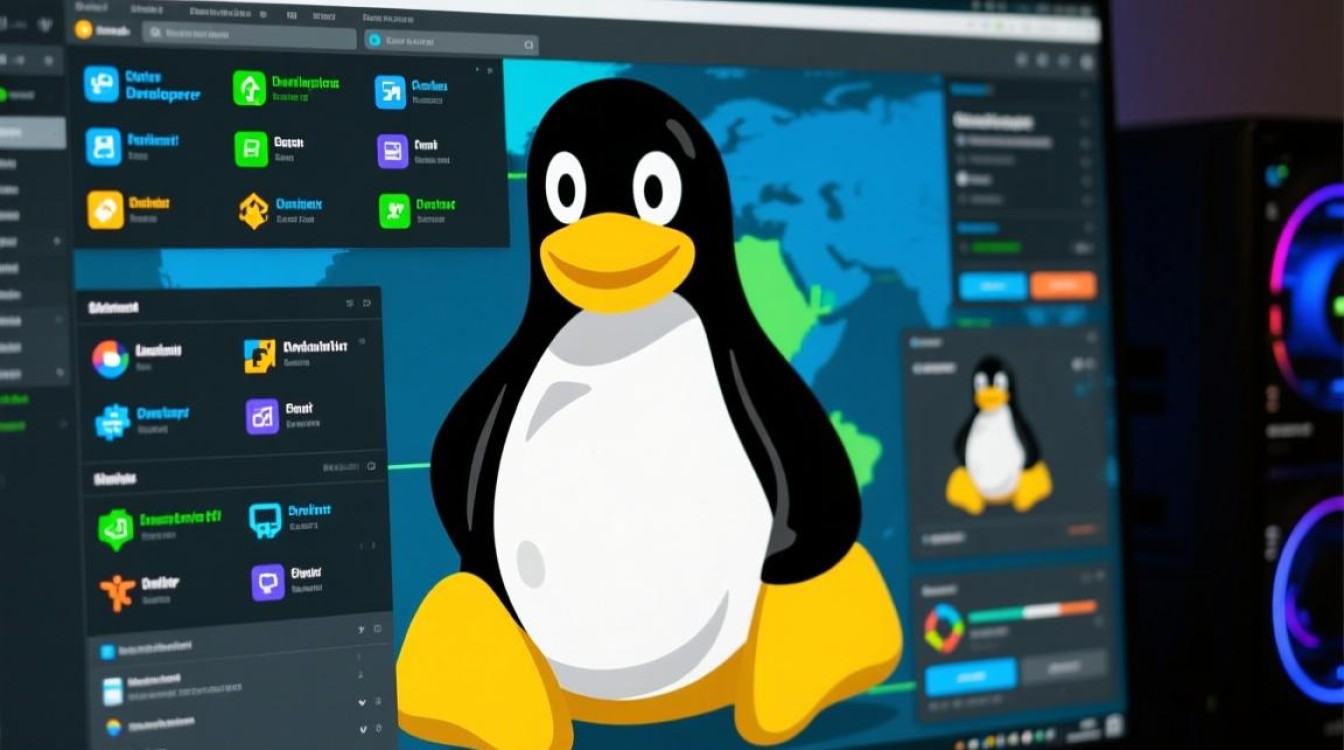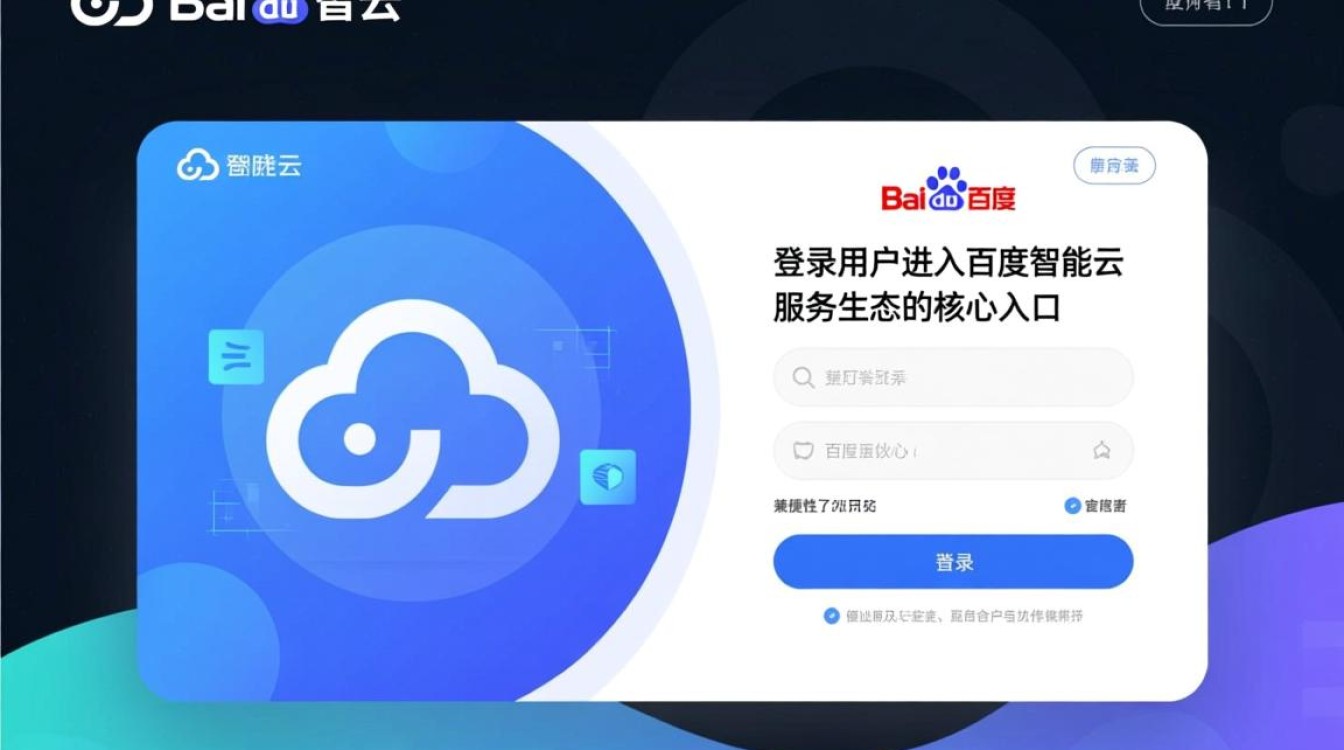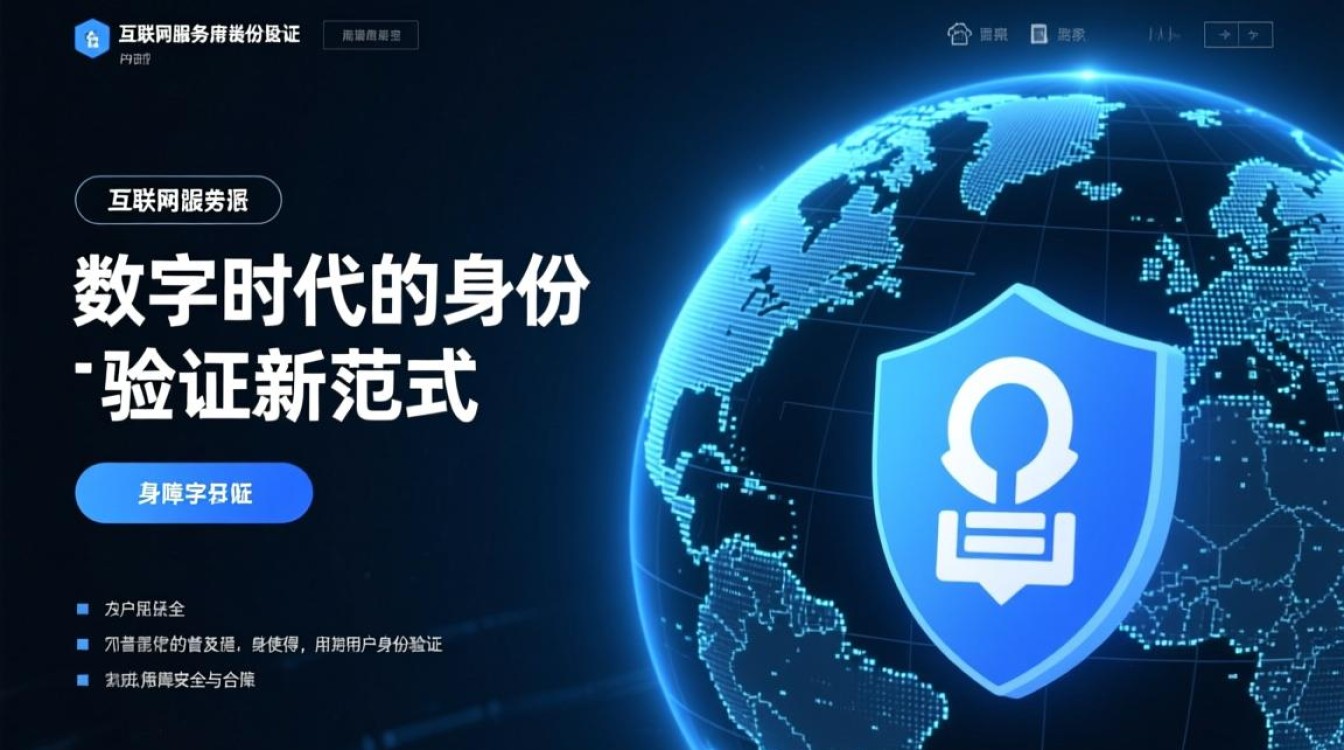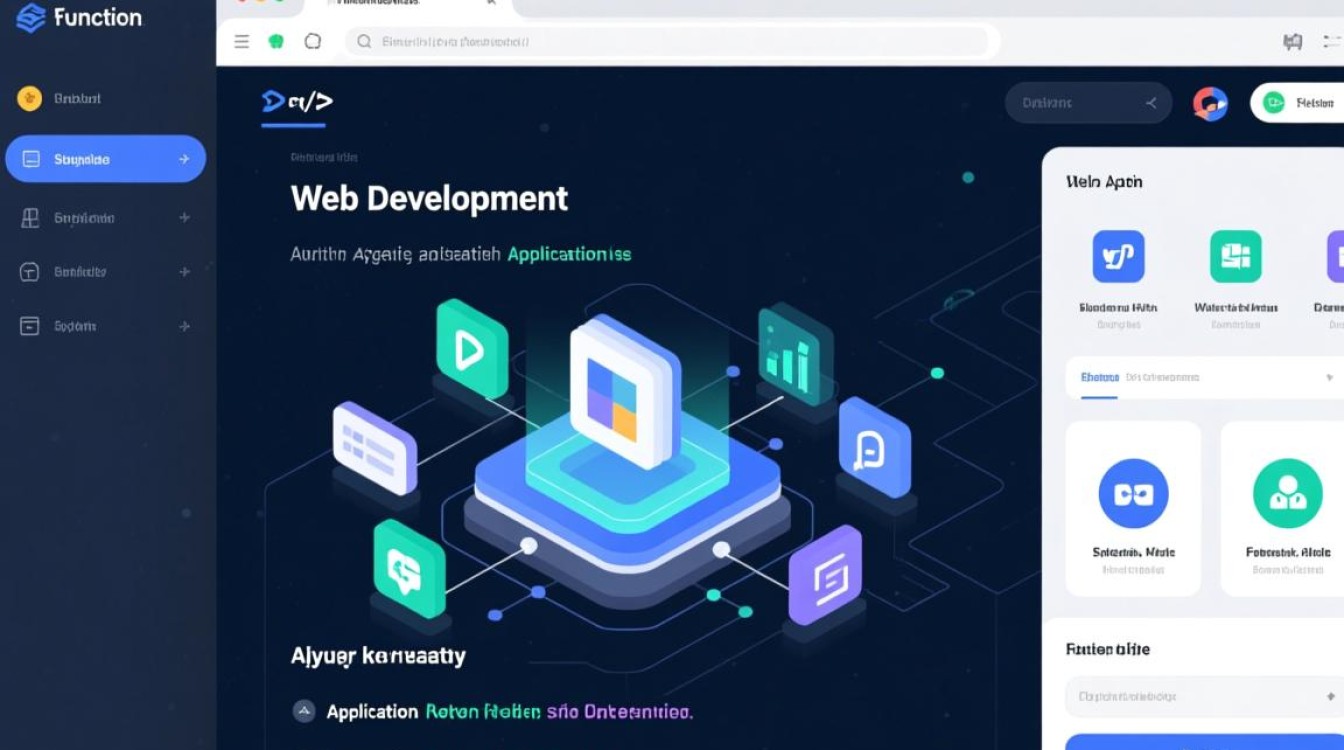在Linux系统中配置phpMyAdmin是管理MySQL/MariaDB数据库的常用方式,本文将详细介绍在主流Linux发行版(以Ubuntu/Debian和CentOS/RHEL为例)中安装、配置phpMyAdmin的完整步骤,涵盖环境准备、安装过程、安全配置及常见问题解决方案。
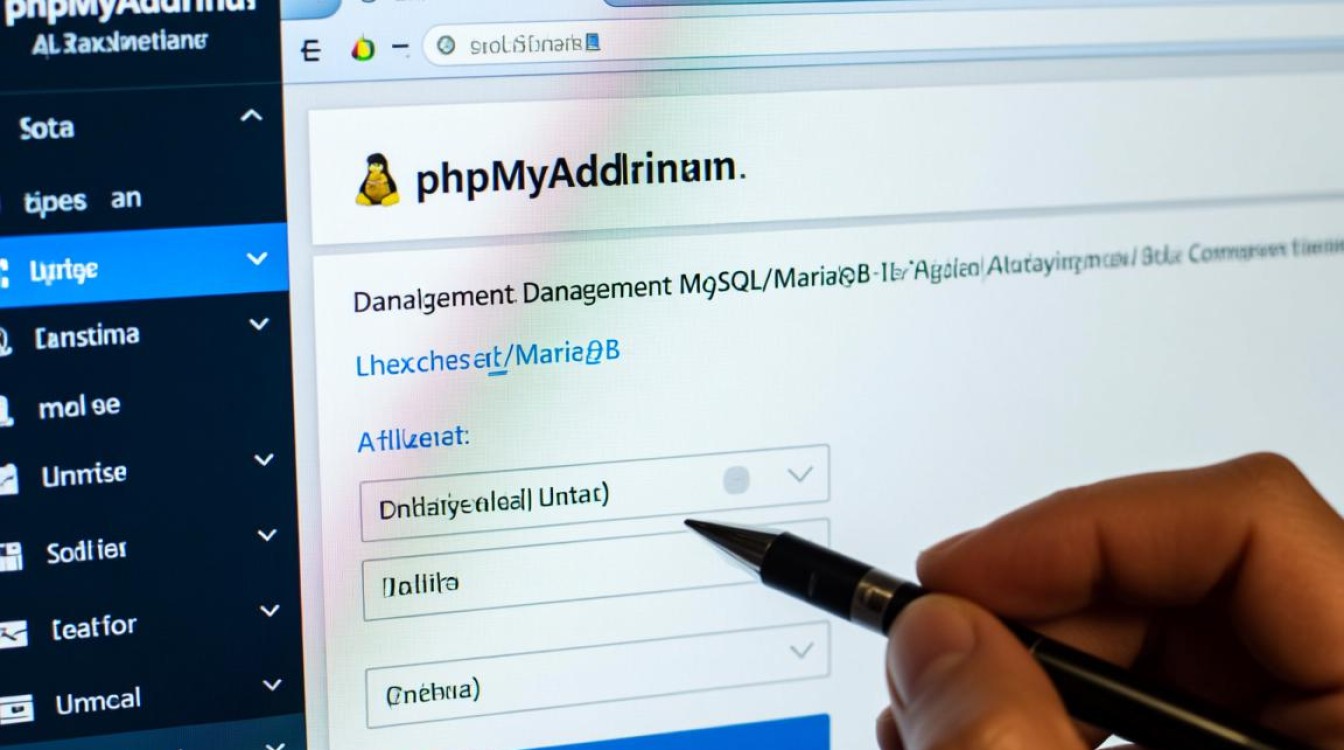
环境准备
在开始安装前,需确保系统已满足以下基本要求:
- LAMP/LEMP环境:已安装Apache/Nginx、PHP及MySQL/MariaDB服务。
- Apache用户需确保
mod_rewrite模块已启用(Ubuntu/Debian通过a2enmod rewrite命令启用)。 - PHP版本需≥7.4,且安装了必要的扩展(如
php-mysql、php-mbstring、php-zip、php-gd、php-json、php-curl等)。
- Apache用户需确保
- 数据库权限:已创建具有管理权限的数据库用户(如
pma_user),并授予SELECT, INSERT, UPDATE, DELETE, CREATE, ALTER, DROP等权限。
以Ubuntu为例,安装PHP扩展的命令为:
sudo apt install php-mysql php-mbstring php-zip php-g php-json php-curl
安装phpMyAdmin
(一)Ubuntu/Debian系统
- 添加仓库(若使用官方PPA):
sudo add-apt-repository ppa:phpmyadmin/ppa sudo apt update
- 安装phpMyAdmin:
sudo apt install phpmyadmin
安装过程中会弹出交互式界面,选择Apache作为Web服务器,并设置数据库管理员密码(与MySQL root密码不同时建议单独设置)。
(二)CentOS/RHEL系统
- 安装EPEL仓库:
sudo yum install epel-release
- 安装phpMyAdmin:
sudo yum install phpmyadmin
安装后需手动配置Apache:将
/etc/httpd/conf.d/phpMyAdmin.conf中的Require ip 127.0.0.1修改为Require all granted(生产环境建议限制IP访问)。
核心配置
(一)Web服务器配置
-
Apache配置(Ubuntu默认配置文件为
/etc/apache2/conf-available/phpmyadmin.conf):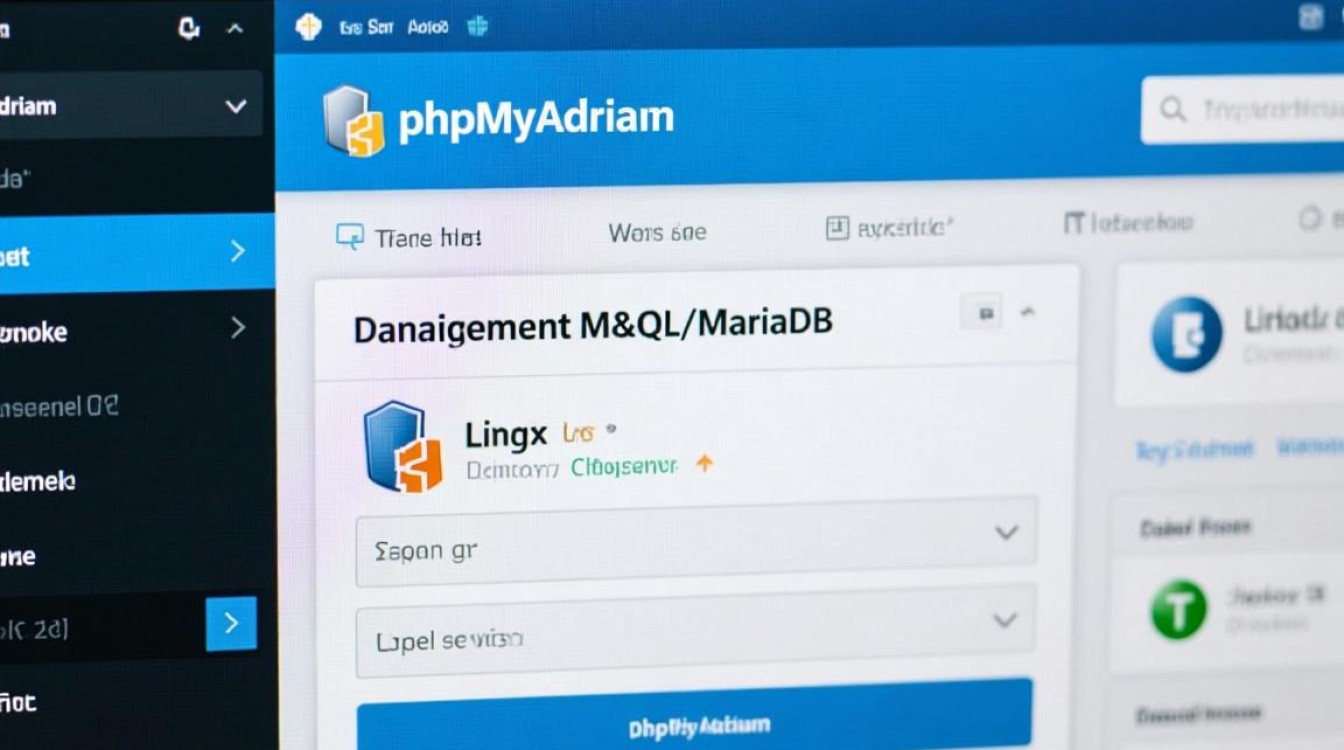
- 确保配置文件中包含正确的
Alias指令(如Alias /phpmyadmin /usr/share/phpmyadmin)。 - 重启Apache服务:
sudo systemctl restart apache2或sudo systemctl restart httpd。
- 确保配置文件中包含正确的
-
Nginx配置(需手动配置反向代理):
server { listen 80; server_name your_domain.com; root /usr/share/phpmyadmin; index index.php; location / { try_files $uri $uri/ /index.php?$args; } location ~ \.php$ { fastcgi_pass unix:/var/run/php/php7.4-fpm.sock; # 根据实际PHP版本调整 fastcgi_index index.php; fastcgi_param SCRIPT_FILENAME $document_root$fastcgi_script_name; include fastcgi_params; } }
(二)安全配置
-
设置访问控制:
- 修改
/etc/phpmyadmin/config.inc.php,限制管理员IP:$cfg['Servers'][$i]['AllowDeny']['order'] = 'Deny,Allow'; $cfg['Servers'][$i]['AllowDeny']['deny'] = 'All'; $cfg['Servers'][$i]['AllowDeny']['allow'] = '127.0.0.1::1'; # 仅允许本地访问
- 通过
.htaccess限制Apache访问(需启用AllowOverride All):AuthType Basic AuthName "Restricted Area" AuthUserFile /etc/phpmyadmin/.htpasswd Require valid-user
- 修改
-
增强安全性:
- 删除默认测试数据库:
mysql -u root -p -e "DROP DATABASE test;" - 修改
phpmyadmin数据库用户密码:ALTER USER 'pma_user'@'localhost' IDENTIFIED BY 'new_strong_password';
- 删除默认测试数据库:
(三)配置文件参数说明
| 参数 | 默认值 | 说明 |
|---|---|---|
$cfg['blowfish_secret'] |
随机字符串 | Cookie加密密钥,需手动设置32位以上随机字符 |
$cfg['Servers'][$i]['host'] |
localhost |
数据库服务器地址,若为远程需修改为IP或域名 |
$cfg['DefaultLang'] |
en |
默认语言,可改为zh_CN |
$cfg['UploadDir'] |
上传文件目录,需设置可写权限(如./upload/) |
常见问题与解决方案
-
登录失败:
- 检查数据库用户权限及密码是否正确。
- 确认
config.inc.php中$cfg['Servers'][$i]['auth_type']设置为config(明文密码)或cookie(推荐)。
-
404错误:
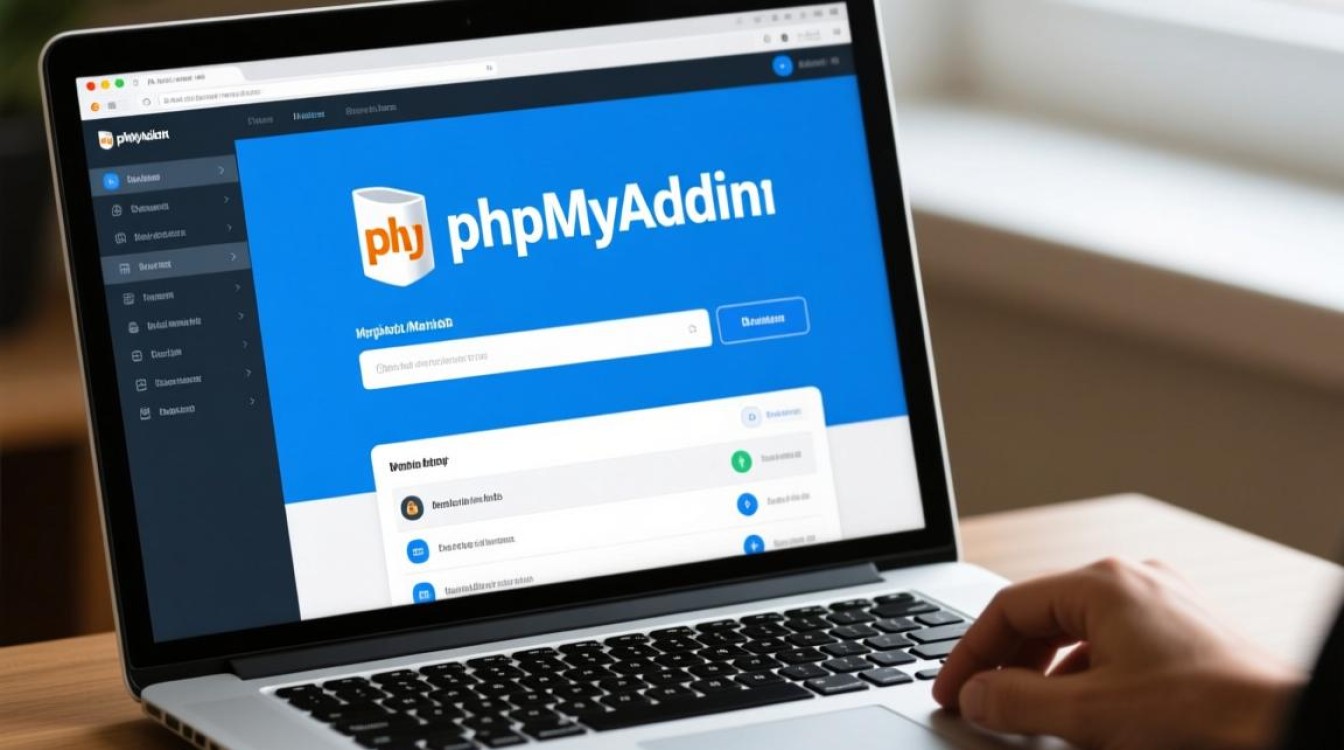
- 确认Web服务器的
Alias或root路径配置正确。 - 检查phpMyAdmin安装路径是否与配置一致(默认为
/usr/share/phpmyadmin)。
- 确认Web服务器的
-
PHP版本不兼容:
- 升级PHP或安装对应版本的phpMyAdmin(如CentOS 7需安装
phpMyAdmin4.x)。
- 升级PHP或安装对应版本的phpMyAdmin(如CentOS 7需安装
-
Session错误:
- 确保PHP session目录权限正确(
chmod 770 /var/lib/php/sessions)。
- 确保PHP session目录权限正确(
通过以上步骤,即可在Linux系统中完成phpMyAdmin的安装与配置,生产环境中务必注意:限制访问IP、启用HTTPS、定期更新版本、修改默认配置文件路径(如将config.inc.php移出Web目录)等安全措施,合理配置phpMyAdmin能极大提升数据库管理效率,同时需结合实际需求调整参数,确保系统稳定运行。